जब आप ट्विटर में साइन इन करते हैं तो आप ट्वीट करना शुरू करने का इंतजार नहीं कर सकते हैं और आमतौर पर सुरक्षा भाग के बारे में भूल जाते हैं। आप उन्हें बहुत जरूरी बनाना चाहते हैं सुरक्षा सेटिंग में परिवर्तन, लेकिन आप बस इसके आसपास नहीं पहुंचे हैं। अपने ट्विटर खाते की सुरक्षा के लिए पहला कदम यह जानना है कि आपको क्या बदलने की जरूरत है।
आप साधारण चीजों से शुरू कर सकते हैं, जैसे कि ऐसा उपयोगकर्ता नाम चुनना जिसमें आपका वास्तविक नाम या उपनाम न हो। ट्विटर के बारे में यह एक अच्छी बात है कि आपके पास एक उपयोगकर्ता नाम हो सकता है जो आपका वास्तविक नाम छुपाता है। आप जितनी बार चाहें अपना उपयोगकर्ता नाम बदल सकते हैं। आइए देखें कि ट्विटर पर सुरक्षित रहने के लिए आप किन अन्य सेटिंग्स को बदल सकते हैं।
Twitter पर सुरक्षित रहने के लिए क्या बदलें?
हो सकता है कि आप उन बदलावों को टाल रहे हों क्योंकि यह बहुत कुछ लग सकता है। लेकिन, आप हमेशा सब कुछ एक साथ बदलने के बजाय एक बार में कुछ चीज़ें बदलने का प्रयास कर सकते हैं। आप भी कोशिश कर सकते हैं अपना ट्विटर पासवर्ड बदलना एक मजबूत के लिए। फिर है दो-चरणीय सत्यापन सक्षम करना.
मैंने उल्लेख किया है कि आप जिस एक चीज़ से शुरुआत कर सकते हैं उसका एक उपयोगकर्ता नाम है जो आपका वास्तविक नाम छुपाता है। अगर आपको ऐसा कुछ बदलना है, तो यहां बताया गया है कि आप अपना ट्विटर उपयोगकर्ता नाम कैसे बदल सकते हैं।
अपना ट्विटर उपयोगकर्ता नाम कैसे बदलें
यदि आप अपने वर्तमान उपयोगकर्ता नाम से खुश नहीं हैं, तो यहां बताया गया है कि आप इसे कैसे बदल सकते हैं। एक बार जब आप ट्विटर में साइन इन हो जाते हैं, तो नीचे बाईं ओर तीन बिंदुओं पर क्लिक करें। पर क्लिक करें सेटिंग्स और गोपनीयता.
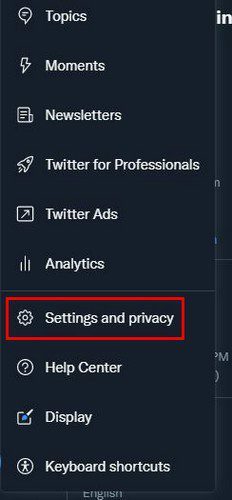
पता लगाएँ और अपने खाते की जानकारी पर क्लिक करें। इस जानकारी तक पहुंचने के लिए ट्विटर आपसे पूछेगा कि आप अपना वर्तमान पासवर्ड दर्ज करें। इसलिए, उदाहरण के लिए, यदि आप Google के माध्यम से साइन इन कर रहे हैं, और अपना पासवर्ड भूल गए हैं, तो आपको इसे रीसेट करने की आवश्यकता हो सकती है।
अकाउंट इंफॉर्मेशन में सबसे ऊपर यूजरनेम ऑप्शन पर क्लिक करें। उपयोगकर्ता नाम बॉक्स में, आप नीचे अपना वर्तमान उपयोगकर्ता नाम और उपयोगकर्ता नाम सुझाव देखेंगे। यदि आपको अपनी पसंद का कोई दिखाई देता है, तो आप उस पर क्लिक कर सकते हैं, उसके बाद नीचे दाईं ओर नीले रंग का सहेजें बटन। या, आप इसे शीर्ष पर टाइप करके सहेज सकते हैं।
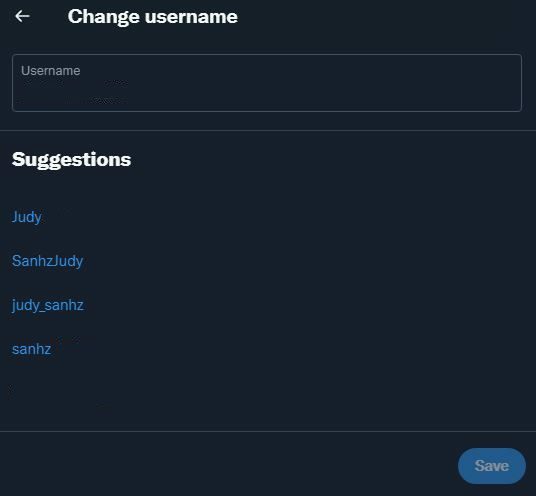
ध्यान रखें कि उपयोगकर्ता नाम चार से 15 वर्ण लंबा होना चाहिए। इसमें केवल अक्षर, संख्याएं और अंडरस्कोर हो सकते हैं। कोई रिक्त स्थान की अनुमति नहीं है। साथ ही, आपका प्रदर्शन नाम 50 वर्णों तक लंबा हो सकता है।
दूसरों को उनकी तस्वीरों में आपको टैग करने से कैसे रोकें
दूसरों को आपको तस्वीरों में टैग करने से रोकना सुरक्षित रहने का एक शानदार तरीका है। आप दूसरों को उन तस्वीरों को टैग करने से रोक सकते हैं जिनसे आप कभी भी कनेक्ट नहीं होना चाहेंगे। आप यहां जाकर यह बदलाव कर सकते हैं:
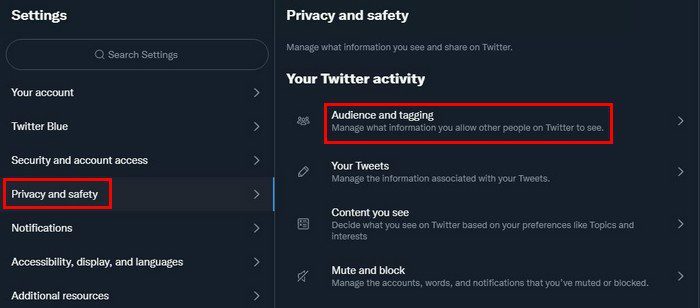
- सेटिंग्स और गोपनीयता
- गोपनीयता और सुरक्षा
- दर्शक और टैगिंग
- फोटो टैगिंग
यहां आप इसे पूरी तरह से बंद कर सकते हैं, या आप केवल उन लोगों को चुन सकते हैं जिन्हें आप अनुसरण करते हैं।
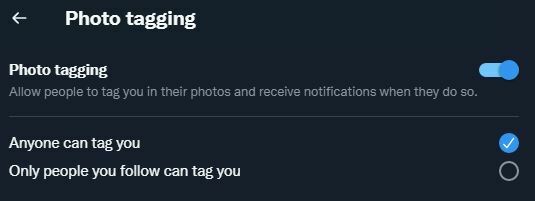
दूसरों को ट्विटर पर आपको ढूंढने से कैसे रोकें
उस समय के लिए जब आप बस गायब होना चाहते हैं, आप उन लोगों को रोक सकते हैं जिनके पास आपका ईमेल या फोन नंबर है। इस विकल्प को सक्षम करके, आप ट्विटर को दूसरों को आपको सुझाव देने से रोकते हैं। इस विकल्प को सक्षम करने के लिए, आपको यहां जाना होगा:
- गोपनीयता और सेटिंग्स
- खोज योग्यता और संपर्क
दूसरों को आपके ईमेल या फ़ोन नंबर का उपयोग करके आपको ढूंढने से रोकने के लिए आपको केवल इस अनुभाग में बॉक्स को अनचेक करना होगा।
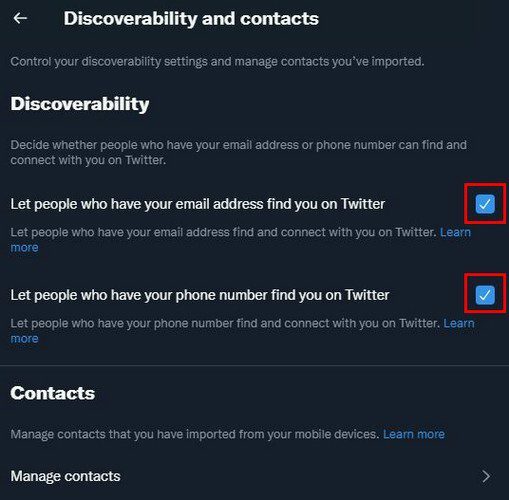
जब तक आप वहां हैं, यदि आप ऐसा कुछ करना चाहते हैं तो आप अपने सभी संपर्कों को भी हटा सकते हैं। ऐसा करने के लिए आपको अपना पासवर्ड दर्ज करना होगा।
ट्विटर सत्र से लॉग आउट कैसे करें जिसका आप वर्तमान में उपयोग नहीं कर रहे हैं
विभिन्न उपकरणों से ट्विटर का उपयोग करने में सक्षम होना बहुत सुविधाजनक है। लेकिन, चूंकि आप आसानी से विचलित हो सकते हैं, इसलिए आप कुछ उपकरणों से लॉग आउट करना भूल सकते हैं। इसके परिणामस्वरूप दूसरों को आपके खाते तक पहुंच प्राप्त हो सकती है और वे चीजें पोस्ट कर सकते हैं जिन्हें आप कभी पोस्ट नहीं करेंगे। अच्छी खबर यह है कि आपको अपने द्वारा खोले गए सभी सत्रों को याद रखने की आवश्यकता नहीं है।
ट्विटर सभी खुले सत्रों को सूचीबद्ध कर सकता है और आसानी से आपको उन्हें बंद करने दे सकता है। ऐसा करने के लिए, आपको यहां जाना होगा:
- सेटिंग्स और गोपनीयता
- सुरक्षा और खाता पहुंच
- ऐप्स और सत्र
- सत्र
सबसे ऊपर, आपको वह सत्र दिखाई देगा जो वर्तमान में सक्रिय है, और सबसे नीचे, आप ऐसे सत्र देखेंगे जो खुले हैं लेकिन आप उपयोग नहीं कर रहे हैं। आपको पता चल जाएगा कि आपके ट्विटर अकाउंट से और किस स्थान से कनेक्ट करने के लिए किस डिवाइस का उपयोग किया जा रहा है।
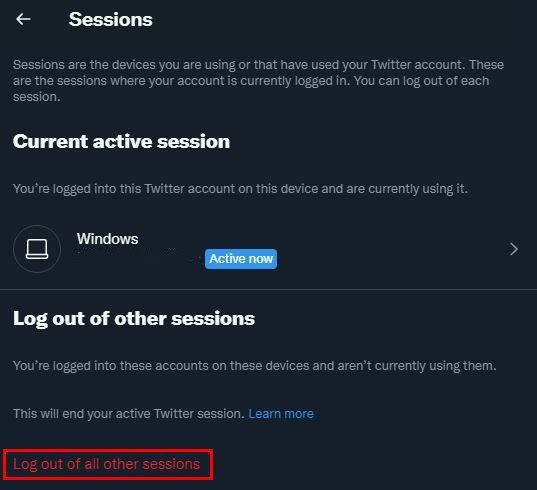
आपको प्राप्त होने वाले निजी संदेशों को कैसे फ़िल्टर करें
यदि आप किसी को निजी संदेश भेजने में सक्षम होने में सहज महसूस नहीं करते हैं या केवल स्पैम से बचना चाहते हैं, तो ट्विटर के पास इसके लिए एक विकल्प है। आप फ़िल्टर कर सकते हैं कि कौन आपको सीधा संदेश भेज सकता है और कौन नहीं। आपको यहां जाना होगा:
- सेटिंग्स और गोपनीयता
- गोपनीयता और सुरक्षा
- सीधे संदेश
Direct Messages में, आप तीन विकल्पों में से चुन सकते हैं। आप विकल्पों के लिए बॉक्स चेक या अनचेक कर सकते हैं जैसे:
- सभी से संदेश अनुरोधों की अनुमति दें
- निम्न-गुणवत्ता वाले संदेशों को फ़िल्टर करें
- पठन रसीद दिखाएं - इस विकल्प को बंद करने से, दूसरों को पता नहीं चलेगा कि आपने उनके संदेश कब पढ़े हैं।
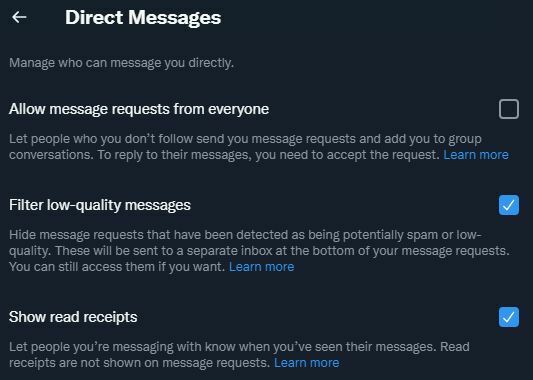
ट्विटर को अपनी रुचियों को जानने से कैसे रोकें
ट्विटर एल्गोरिदम विश्लेषण करता है कि आप किसके साथ बातचीत करते हैं और आप अक्सर क्या देखते हैं। फिर उस जानकारी के साथ, ट्विटर जानता है कि आपको कौन से विज्ञापन दिखाने हैं। फिर भी, हर कोई ट्विटर के साथ सारी जानकारी इकट्ठा करने में सहज महसूस नहीं करता है। यदि आप इसके साथ सहज महसूस नहीं करते हैं, तो आप इस पर जाकर इसे बंद कर सकते हैं:
- सेटिंग्स और गोपनीयता
- गोपनीयता और सुरक्षा
- सामग्री जो आप देख रहे हैं
- रूचियाँ
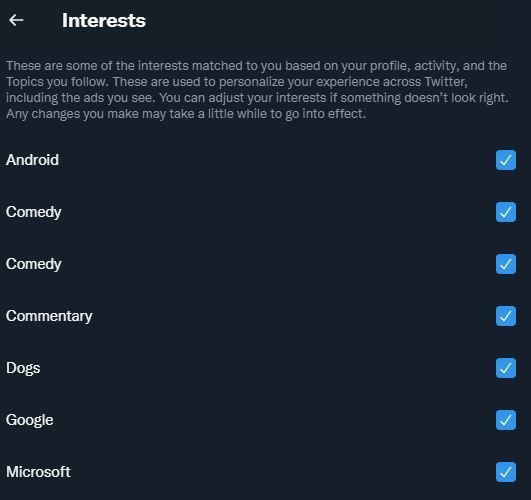
निष्कर्ष
जैसा कि आप देख सकते हैं, आप अपने Twitter खाते को सुरक्षित रखने के लिए बहुत कुछ कर सकते हैं। आप एक मजबूत पासवर्ड के लिए अपना पासवर्ड बदल सकते हैं और दो-कारक प्रमाणीकरण सक्षम कर सकते हैं। आप कौन से प्रत्यक्ष संदेश प्राप्त करते हैं, इसे फ़िल्टर कर सकते हैं और Twitter को यह जानने से रोक सकते हैं कि आपकी सबसे अधिक रुचि किसमें है। यदि आपके पास सब कुछ एक साथ करने का समय नहीं है, तो आप सबसे पहले बुनियादी चीजों से शुरुआत कर सकते हैं। आप पहले क्या बदलने जा रहे हैं? मुझे नीचे टिप्पणी में बताएं, और लेख को सोशल मीडिया पर दूसरों के साथ साझा करना न भूलें।